Cómo solucionar 'Windows no ha podido completar el formato' en unidades externas

Es posible que se presente algún error cuando intentes formatear una unidad externa. Si éste es tu caso, es conveniente que sepas cómo solucionar 'Windows no ha podido completar el formato' en unidades externas. Para esto, te recomendamos leer este tutorial a fin de descubrir las causas y los métodos que puedes aplicar en tu equipo Windows 10.
¿Por qué aparece el mensaje 'Windows no ha podido completar el formato' en mi PC?
Existen diversas razones por las cuales puede aparecer el mensaje 'Windows no ha podido completar el formato' en tu PC. En tal sentido, es posible que la unidad extraíble esté protegida contra escritura. Asimismo, puede presentarse este mensaje cuando la unidad contiene virus o hay daños físicos en sectores o conexiones.
Unidad extraíble protegida contra escritura
Probablemente tengas una unidad extraíble protegida contra escritura. Por lo general, este tipo de protección se presenta cuando el dispositivo tiene un problema físico. Por ende, no podrás aplicar el formato de forma exitosa. Además del formato, la protección contra escritura impide escribir datos en la unidad extraíble, es decir, copiar y pegar archivos.

Si ésta es la causa del error que te impide completar el formato, puedes aplicar una solución sencilla y rápida. En tal sentido, es recomendable remover el interruptor físico (si lo tiene). Asimismo, puedes verificar si hay algún virus en el dispositivo y comprobar las propiedades para desmarcar la opción de sólo lectura.
La unidad contiene virus
Por otra parte, es posible que se presente el error que impide completar el formato cuando la unidad contiene virus. Por tal motivo, es recomendable que uses un buen software antivirus que permita analizar todos los archivos del dispositivo. Después, es necesario que elimines los virus que bloquean la unidad e impiden el acceso a la misma.
Daños físicos en sectores o conexiones
Algunas veces, los daños físicos en sectores o conexiones originan el error que impide completar el formato en unidades externas. Los sectores o conexiones defectuosas pueden ocasionar la pérdida de datos en tu dispositivo. Por esta razón, es conveniente crear un punto de restauración en Windows 10 antes de aplicar algún método para solucionar esta falla.
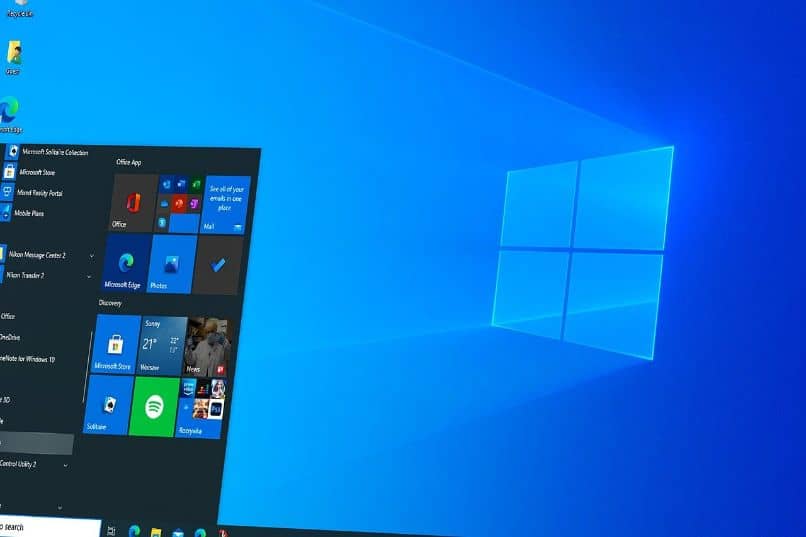
Una vez que verifiques la causa del problema, debeseliminar los sectores defectuosos. Para esto, abre la consola de comandos en modo administrador. Luego, escribe el nombre de la unidad y presiona 'Enter' para acceder a ella. Escribe el comando chkdsk para que el sistema analice y repare la unidad si se encuentran errores.
También, puedes reparar sectores o conexiones en tu unidad extraíble desde sus propiedades. Para lograrlo, haz clic derecho en el dispositivo y selecciona 'Propiedades'. Elige la pestaña 'Herramientas' y presiona el botón 'Comprobar' en la sección de comprobación de errores.
¿Qué métodos aplicar para solucionar el error 'Windows no ha podido completar el formato'
Existen diversos métodos que puedes aplicar para solucionar el error 'Windows no ha podido completar el formato'. Uno de estos métodos consiste en comprobar el conector USB. También, puedes eliminar la actualización más reciente en Windows 10. Incluso, es posible aplicar formato si la unidad está protegida contra escritura.
¿De qué manera comprobar el conector USB?
En primer lugar, es recomendable comprobar el conector USB en tu PC. Para hacerlo, extrae la unidad e insértala en otro puerto USB. Así sabrás si existe algún problema en el conector. Esta falla suele ocurrir por el uso continuo del puerto, el cual podría impedir que se hagan los contactos y se reconozca la unidad.
Eliminar una actualización actualizar Windows 10
Por lo general, es recomendable actualizar a Windows 10 para evitar fallas al usar dispositivos externos. Motivo por el cual, deberás ir a la configuración del sistema y desde la sección 'Actualización y seguridad' verifica si Windows Update no puede completar actualizaciones.

En otras ocasiones, las actualizaciones de Windows generan conflictos. En tal caso, debes eliminar la actualización reciente. Abre la configuración y presiona 'Actualización y seguridad'. En 'Windows Update' elige 'Historial de actualizaciones' y 'Desinstalar las actualizaciones'. Luego, haz clic derecho sobre la actualización que desees eliminar.
¿Cómo formatear memoria USB protegida contra escritura?
Primero, debes eliminar la protección contra escritura. Para esto, haz clic derecho sobre la unidad y selecciona 'Propiedades'. Luego, desmarca la casilla de 'Sólo lectura', presiona 'Aceptar' También, puedes ir a la consola de comandos, escribir diskpart y list disk. Elige la memoria con select disk # y elimina la protección con attributes disk clear readonly.
Una vez que deshabilites el atributo de 'Sólo lectura' ya podrás formatear la memoria USB protegida contra escritura. Para hacerlo, puedes descargar la herramienta EraseUSPartition Master. Después de instalar esta aplicación, ejecútala en tu PC y localiza la memoria USB que deseas formatear. Haz clic derecho sobre la unidad y presiona 'Formatear'.







